Obsah článku:
- 1 Příčiny chyby “Vstupní bod procedury nebyl nalezen v dll kernel32.dll knihovna ”
- 2 Jak opravit chyby knihovny dll kernel32.dll
- 2.1 Selhání softwaru
- 2.2 Problémy s hardwarem
Příčiny chyby “Vstupní bod procedury nebyl nalezen v knihovně dll kernel32.dll ”
Hlavním důvodem, proč došlo k chybě knihovny kernel32.dll, je selhání systému nebo softwaru, kvůli kterému knihovna se nemůže načíst do chráněného sektoru provozu paměť. Stává se to zpravidla na starších systémech – Windows XP a 7, příležitostně v systému Windows 8 a nikdy se v systému Windows nestane 8.1 a 10.
Ve většině případů se zobrazí okno s informacemi o chybě Název programu nebo souboru, který způsobil selhání. Někdy to však není a je nutné zjistit příčinu chyby zadáním. Nejčastější příčiny jsou:
- Nehoda. Vstupní bod postupu nelze nalézt v dll kernel32.dll pouze jednou kvůli neznámé vnitřní selhání. V takovém případě po restartování počítače problém sám o sobě zmizí.
- Instalace softwaru nekompatibilního se systémem.
- Napadení počítače virem, který nahrazuje knihovnu kernel32.dll je výkonný soubor.
- Používání zastaralých zařízení nebo zastaralých verzí ovladače.
- Ruční zvýšení frekvence paměti s náhodným přístupem nebo procesor.
- Porucha paměti RAM nebo pevného disku.
- Nedostatek paměti RAM.
Dále se podrobně zabývám všemi pravděpodobnostmi – zjistíte to udělejte, pokud vstupní bod procedury není v knihovně nalezen kernel32.dll. Zkusme se vyhnout radikálním opatřením v podobě přeinstalaci operačního systému.
Jak opravit chyby dern knihovny kernel32.dll
Příčiny chyby jsou tedy rozděleny do dvou skupin – selhání softwaru a hardwarové problémy. Uvidíme, jak to vyřešit každý z problémů.
Selhání softwaru
Nejprve byste měli spustit systém zespodu jiný uživatel a v nouzovém režimu – toto přesněji určí příčinu problému. Pokud druhý nedojde k uživatelské chybě s knihovnou kernel32.dll, problém tedy není s vybavením nebo systémem, ale s programy.
Zbývá zkontrolovat spuštění a nedávno nainstalované aplikace pro software nekompatibilní s OS a odstranit problematické aplikace. Pamatujte, jaké programy vás nedávno aktualizováno – mohlo by to také vést k selhání vyhledávání bodů procedury v DLL. Pokud problémový program není s licencí, měli byste ji znovu nainstalovat stažením z jiného source – možná je použit kód chyby hackování.
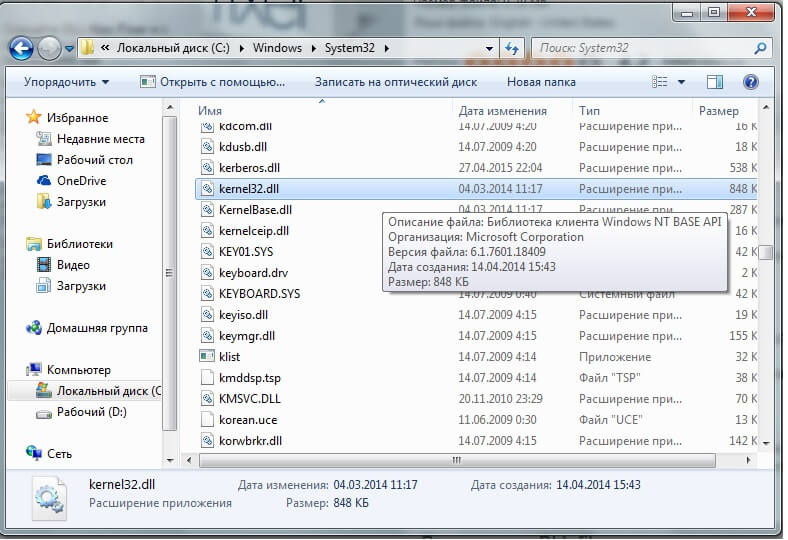
Soubor kernel32.dll musí mít správnou příponu a podpis
Pokud se všichni uživatelé setkají s chybou, zkontrolujte počítač pro viry. Někdy můžete určit infekci „okem“, otevřením složky System32 na jednotce C: \ a vyhledáním souboru v ní kernel32.dll. Mělo by mít pouze takové jméno – pokud místo toho z toho se nazývá kernel32.exe, což znamená, že knihovna byla nahrazena malwaru. Pokud je přípona souboru v pořádku, rychlá kontrola systémového disku u Dr. Web CureIt! nebo podobný antivirový program.
Pokud neexistují žádné viry, měli byste zkontrolovat chyby pomocí spojovací zařízení. Můžete to udělat následovně:
- Otevřete správce zařízení.
- Vyhledejte zařízení, která jsou označena žlutou ikonou vykřičník – to znamená chybu v jejich práci.
- Klepněte pravým tlačítkem myši na problémové zařízení a Vyberte „Aktualizovat software ovladače“.
- Pokud systém nemůže najít ovladače automaticky, stáhněte je z oficiálních webových stránek výrobce zařízení.
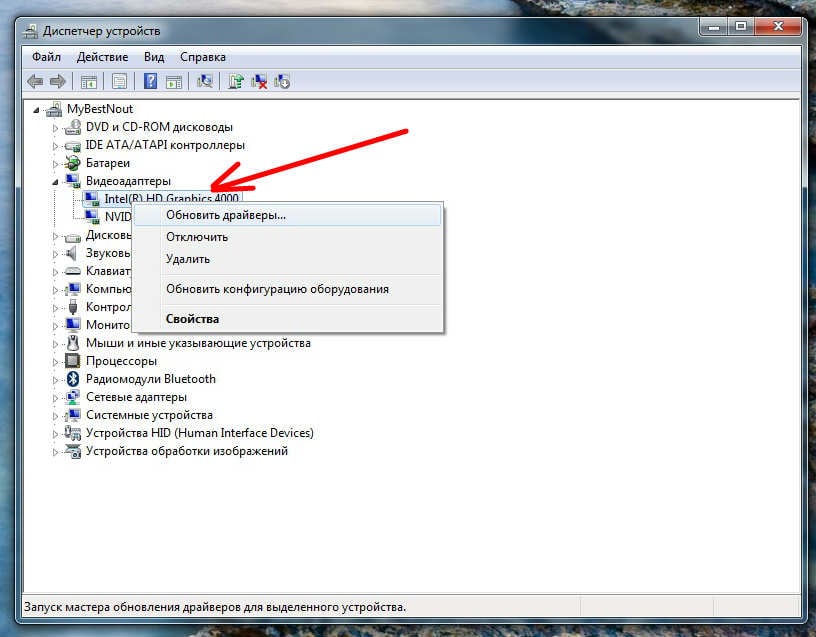
Pokud je chyba knihovny kernel32.dll způsobena hardwarem, by měl aktualizovat svůj ovladač
Správce zařízení ne vždy hlásí chyby – pokud ano vše je v pořádku, ale chyba „Bod vstupu procedury nebyl nalezen v knihovně dll kernel32.dll “dochází při připojení jakékoli zařízení (tiskárna, webová kamera, mikrofon atd.), ovladače by měly být stále aktualizovány.
Problémy s hardwarem
Mezi zařízeními byste měli nejprve zkontrolovat paměť s náhodným přístupem. Pokud se zrychlí, měla by se frekvence snížit do normálu. Je také nutné zkontrolovat pomocí memtest86 a zkuste instalaci do jiného počítače. Pokud jsou nalezeny chyby – koupit novou RAM.
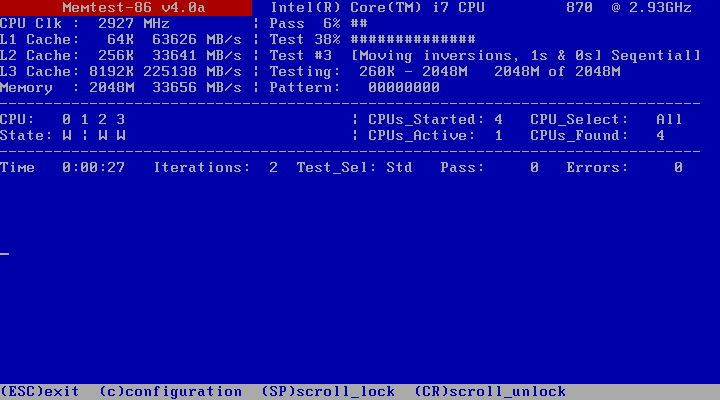
Program memtest86 umožňuje zkontrolovat RAM závady
Méně pravděpodobnou příčinou chyby je přetaktování procesoru nebo grafické karty. Všechny nedávné transakce s nimi by měly zrušit.
Zkontrolujte stav pevného disku. Můžete použít chkdsk systémový nástroj, který běží z příkazového řádku nebo prostřednictvím vlastností jednotky C: \ nebo některého z programů třetích stran, např. Victoria.
Pokud nic nepomůže, zbývá pouze přeinstalovat systém nebo upgradujte na novější verzi. Jak bylo uvedeno výše problém se nevyskytuje v systému Windows 10 – pokud je nainstalován, rozhodně ne bude muset zvážit, co dělat, pokud nebude nalezen vstupní bod postupu v knihovně kernel32.dll.
